Come modificare l'intervallo di tempo per il calendario di Outlook?
Quando si visualizza un calendario di Outlook in Vista Programma / Giorno / Settimana Lavorativa / Settimana, verranno mostrate le ore lavorative disponibili a destra o sopra il calendario, come mostrato nello screenshot sottostante. Tuttavia, con il cambiamento delle ore lavorative, come si può modificare l'intervallo di tempo sul calendario di Outlook? Questo articolo ti mostrerà la soluzione.
Modifica intervallo di tempo per il calendario di Outlook
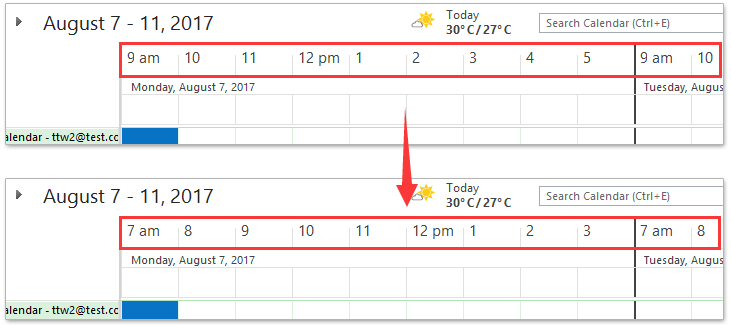
Modifica intervallo di tempo per il calendario di Outlook
Per modificare l'intervallo di tempo per tutti i calendari in Outlook, procedi come segue:
1. Clicca su "File" > "Opzioni" per aprire la finestra di dialogo Opzioni di Outlook.
2. Nella finestra di dialogo Opzioni di Outlook, clicca su "Calendario" nella barra a sinistra, e poi specifica il nuovo intervallo di tempo in entrambe le caselle "Ora di inizio" e "Ora di fine". Vedi screenshot:
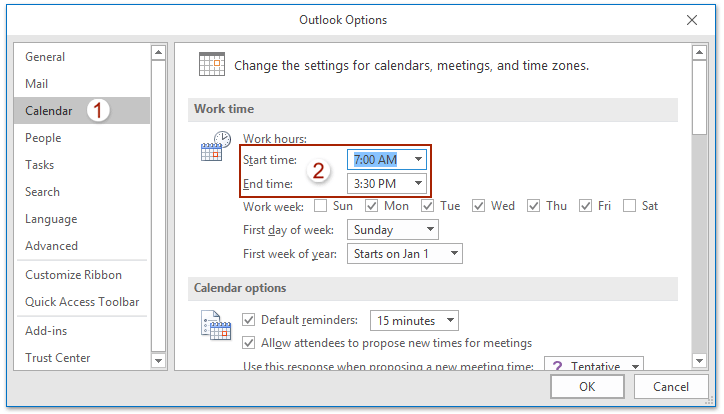
3. Clicca sul pulsante "OK" per salvare la modifica.
Ora, quando mostri il tuo calendario di Outlook nella vista Giorno/Settimana/Settimana Lavorativa, il nuovo intervallo di tempo viene visualizzato a sinistra del calendario come mostrato nello screenshot sottostante. Quando mostri il tuo calendario di Outlook nella vista Programma, il nuovo intervallo di tempo viene visualizzato sopra il calendario.
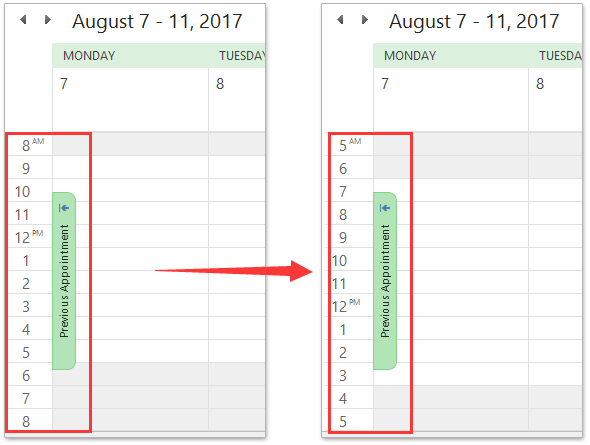
Articoli Correlati
I migliori strumenti per la produttività in Office
Ultime notizie: Kutools per Outlook lancia la versione gratuita!
Scopri il nuovissimo Kutools per Outlook con oltre100 funzionalità straordinarie! Clicca per scaricare ora!
📧 Automazione Email: Risposta automatica (disponibile per POP e IMAP) / Programma invio Email / CC/BCC automatico tramite Regola durante l’invio delle Email / Inoltro automatico (Regola avanzata) / Aggiungi Saluto automaticamente / Dividi automaticamente Email multi-destinatario in messaggi singoli ...
📨 Gestione Email: Richiama Email / Blocca Email fraudulent (tramite Oggetto e altri parametri) / Elimina Email Duplicato / Ricerca Avanzata / Organizza cartelle ...
📁 Allegati Pro: Salva in Batch / Distacca in Batch / Comprimi in Batch / Salvataggio automatico / Distacca automaticamente / Auto Comprimi ...
🌟 Magia Interfaccia: 😊Più emoji belle e divertenti / Notifiche per le email importanti in arrivo / Riduci Outlook al posto di chiuderlo ...
👍 Funzioni rapide: Rispondi a Tutti con Allegati / Email Anti-Phishing / 🕘Mostra il fuso orario del mittente ...
👩🏼🤝👩🏻 Contatti & Calendario: Aggiungi in Batch contatti dalle Email selezionate / Dividi un Gruppo di Contatti in Gruppi singoli / Rimuovi promemoria di compleanno ...
Utilizza Kutools nella lingua che preferisci – supporta Inglese, Spagnolo, Tedesco, Francese, Cinese e oltre40 altre!


🚀 Download con un solo clic — Ottieni tutti gli Add-in per Office
Consigliato: Kutools per Office (5-in-1)
Un solo clic per scaricare cinque installatori contemporaneamente — Kutools per Excel, Outlook, Word, PowerPoint e Office Tab Pro. Clicca per scaricare ora!
- ✅ Comodità con un solo clic: scarica tutti e cinque i pacchetti di installazione in una sola azione.
- 🚀 Pronto per qualsiasi attività Office: installa i componenti aggiuntivi necessari, quando ti servono.
- 🧰 Inclusi: Kutools per Excel / Kutools per Outlook / Kutools per Word / Office Tab Pro / Kutools per PowerPoint